Comment définir Microsoft Edge comme navigateur par défaut sur Android

Définir Microsoft Edge comme navigateur par défaut sur votre téléphone Android signifie que le système d
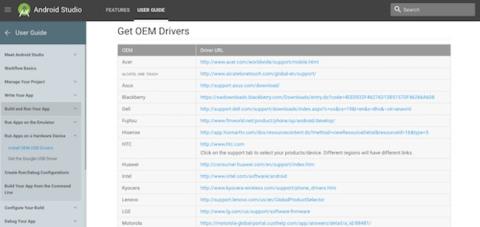
Les ordinateurs ont besoin de pilotes qui reconnaissent les téléphones et les tablettes. Lors de la connexion d'un appareil Android à un PC via un câble USB, Windows devrait installer automatiquement les pilotes même sans connexion Internet. Cela s'appelle Plug and Play .
Si Plug and Play échoue, vous devrez installer le pilote vous-même pour activer la connexion entre votre ordinateur et votre téléphone. L'installation des pilotes Android pour Windows 10 est la chose la plus simple à faire. Commençons maintenant.
Installer les pilotes OEM
OEM signifie Fabricant d'équipement d'origine. La plupart des fabricants d'appareils Android disposent de leurs propres paramètres pour les pilotes Android. Un petit nombre de marques utilisent encore des pilotes d'autres fabricants, mais ils prêtent souvent à confusion, comme OnePlus.
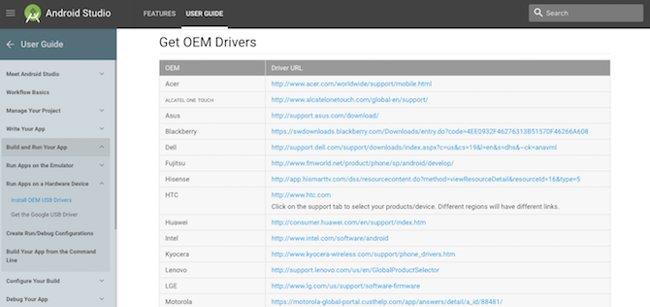
Pour installer OEM, accédez au site Web du développeur Android et recherchez la section Obtenir les pilotes OEM . Identifiez le pilote du fabricant de l'appareil Android. Si vous ne trouvez pas votre fabricant, essayez de rechercher en ligne et de saisir « [nom du fabricant] pilotes Android » , le fabricant peut être l'un des premiers résultats.
Une fois que vous avez terminé de télécharger le pilote, vous devez l'installer. Branchez votre appareil Android sur votre PC. Appuyez sur le bouton Windows + X , puis cliquez sur Gestionnaire de périphériques. Faites défiler vers le bas et cliquez sur Périphériques portables, dans la section extensions, cliquez avec le bouton droit sur le nom du périphérique et sélectionnez Mettre à jour le pilote. Cela ouvrira l' assistant de mise à jour du pilote.

Sélectionnez Parcourir mon ordinateur pour le logiciel pilote. Accédez au pilote OEM que vous venez de télécharger plus tôt. Sélectionnez le pilote et cliquez sur OK, puis sur Suivant pour l'installer. Cela ne prend qu'un instant. Dès que le pilote devient actif, vous devez redémarrer votre ordinateur.
Outil Google officiel
L'installation des pilotes Android est un processus relativement long. Vous devez télécharger les outils du SDK Android, les outils de la plate-forme du SDK Android et le pilote USB Google via SDK Manager . SDK Manager est assez lourd et compliqué avec de nombreux outils différents, donc les utilisateurs ne l'utilisent pas.

En janvier 2017, Google a lancé ADB et fastboot en tant que progiciel autonome. Google appelle la collection le pack Platform Tools. Vous pouvez télécharger ce package d'outils directement à partir du site Web du SDK . Terminez le téléchargement, extrayez à l’emplacement souhaité.
Vous n'avez pas réellement besoin d'installer quoi que ce soit après le déballage, ouvrez simplement l'invite de commande dans le dossier SDK Platform Tools . Accédez au dossier, maintenez Shift et cliquez avec le bouton droit. Sélectionnez Ouvrir la fenêtre de commande ici dans le menu déroulant.
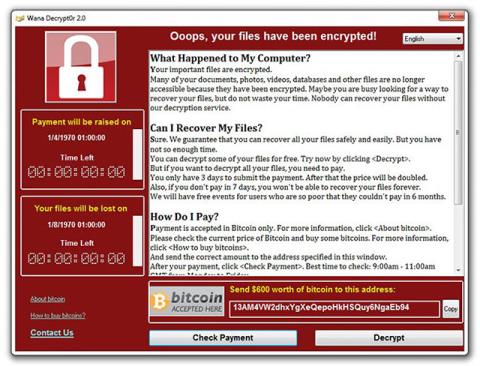
Définir la variable CHEMIN
L'ordinateur sait où tout se trouve. La variable PATH est la liste principale des outils de ligne de commande. Il connaît quelques outils mais d'autres doivent être ajoutés manuellement. Si vous ajoutez l'emplacement des outils de plate-forme, vous les retrouverez facilement en cas de besoin.
Ouvrez le menu Démarrer et recherchez les paramètres système avancés. Sélectionnez Afficher les paramètres système avancés et cliquez sur Variables d'environnement.

Dans Variable système, sélectionnez Chemin. Ensuite, sélectionnez Modifier. Lorsque la nouvelle fenêtre s'ouvre , sélectionnez Nouveau et collez le chemin vers Outils de plate-forme > Entrée > OK.
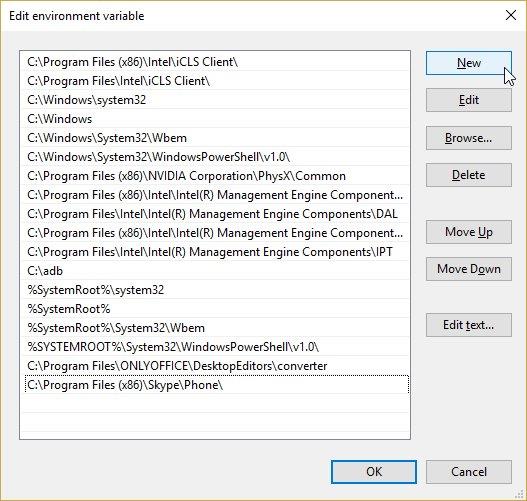
Lorsque vous devez utiliser ADB ou fastboot, ouvrez simplement la fenêtre d'invite et entrez votre commande.
Programme d'installation ADB en 15 secondes
Avant que Google ne publie des packages autonomes, les utilisateurs d'Android devront télécharger le gestionnaire de SDK Android avant de télécharger les packages. Cependant, un utilisateur nommé Snoop05 a découvert que ce long processus pouvait être considérablement réduit. Ainsi, 15-Second ADB Installer est né.
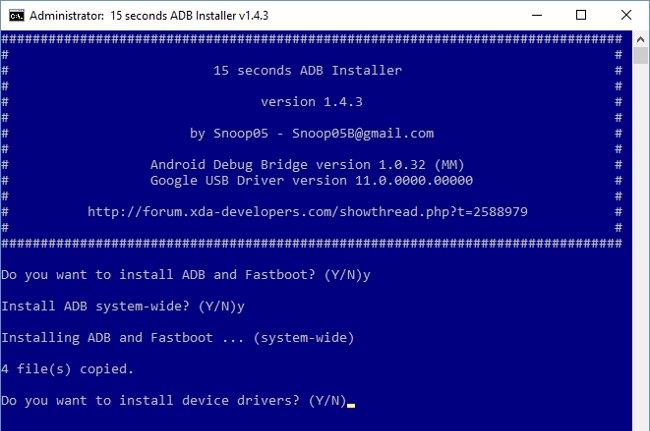
Téléchargez le logiciel, puis double-cliquez sur le fichier nommé adb-setup-1.xxexe . Dans la fenêtre du fichier, vous devez répondre à quelques questions.
Une fois que vous aurez répondu à la dernière question, une nouvelle fenêtre apparaîtra Installation du pilote générique Google.
Tous connectés
C'est frustrant quand les choses ne fonctionnent pas. Nous branchons simplement l'appareil et attendons que la magie opère, mais cela arrive rarement. Cependant, les chances d'installer automatiquement les pilotes des appareils Android sont très élevées. Sinon, vous pouvez suivre nos étapes ci-dessus pour télécharger et installer les pilotes OEM pour votre appareil.
Définir Microsoft Edge comme navigateur par défaut sur votre téléphone Android signifie que le système d
Découvrez comment Google Chrome peut réduire la consommation de la batterie sur Android en suivant ces 4 conseils pratiques.
Découvrez comment activer les fenêtres flottantes sur les téléphones Xiaomi, une fonctionnalité essentielle pour multitasking.
Découvrez comment activer la fonction de remplissage automatique des codes de vérification sur Android pour gagner du temps et améliorer votre expérience utilisateur.
Découvrez comment afficher le calendrier lunaire sur l
Découvrez comment contrôler votre Chromecast avec Google TV depuis votre téléphone pour profiter de vos contenus préférés sans télécommande.
Découvrez le mode Fnatic sur les téléphones OnePlus, une fonctionnalité qui améliore votre expérience de jeu, et apprenez comment l
Découvrez comment masquer les applications sur les téléphones Realme. Ce guide vous permet d
Découvrez les meilleurs widgets d
Découvrez comment modifier les effets de notification sur Xiaomi, y compris les effets lumineux et sonores, pour personnaliser votre expérience utilisateur.








